Il va falloir s’y faire : après plus de dix ans d’existence, Windows 10 vit ses derniers instants. Le 14 octobre 2025, Microsoft mettra fin au support de Windows 10. Cela signifie plus aucune mise à jour de sécurité, plus aucun correctif… et donc une porte grande ouverte aux cyberattaques. Mais alors, que faire de votre ancien PC sous Windows 10 ? Faut-il acheter obligatoirement un nouveau PC ?
Rassurez-vous, votre PC Windows 10 n’est pas à jeter ! Il existe de nombreuses solutions pour prolonger la vie de votre ordinateur et même lui offrir une seconde jeunesse. Nicolas vous avait déjà présenté quelques unes de ces solutions dans un précédent article, mais j’avais envie d’en reparler aujourd’hui étant donné que la fin du support de Windows 10 approche à vitesse grand V.
Dans cet article, je vous explique toutes les options possibles pour votre PC après la fin de vie de Windows 10 !
Table des matières
-
Que faire de son PC après la fin du support de Windows 10 ?
- Passer à Windows 11 (si votre PC est compatible)
- Installer Windows 11 sur un PC non compatible
- Rester sous Windows 10 après la fin du support
- Prolonger la sécurité avec le programme ESU
- Migrer vers un système d'exploitation Linux
- Passer à Windows 10 Entreprise LTSC
- Transformer votre PC en machine spécialisée
- En conclusion
Que faire de son PC après la fin du support de Windows 10 ?
Passer à Windows 11 (si votre PC est compatible)
Si votre PC répond aux exigences matérielles de Windows 11, c’est bien évidemment la solution qui tombe sous le sens. Microsoft recommande d’ailleurs fortement cette mise à niveau pour garantir la sécurité de votre système actuel et pour bénéficier des dernières avancées technologiques, que ce soit en termes de performance que de sécurité.
Avantages
- Vous recevrez les mises à jour de sécurité de Microsoft pendant plusieurs années
- Vous gardez votre matériel actuel
- Vous restez dans l’écosystème Windows, dans un environnement bien connu
Inconvénients
- Si votre PC est ancien, Windows 11 pourrait ralentir les performances de votre système
- Certains matériels ou pilotes peuvent ne pas être compatibles avec Windows 11
Avant de vous lancer, il est conseillé d’utiliser l’outil PC Health Check proposé par Microsoft pour vérifier si votre PC est compatible avec Windows 11. Cet outil analyse votre processeur, la présence d’une puce TPM (Trusted Platform Module), votre espace disque et d’autres critères techniques essentiels pour s’assurer que votre machine pourra faire tourner Windows 11 correctement.
Windows 11 : vérifiez si votre PC est compatibleSi votre PC est éligible, l’installation se fait facilement via Windows Update ou en utilisant l’assistant d’installation de Windows 11. Avant de vous lancer et de procéder à la mise à niveau, il est recommandé de sauvegarder vos données afin d’éviter toute perte accidentelle.
Mettre à jour Windows 10 vers Windows 11 gratuitementPetit conseil : après la mise à niveau vers Windows 11 et pour améliorer les performances de votre système, pensez à mettre à jour vos pilotes et à supprimer les bloatwares qui peuvent utiliser inutilement les ressources (CPU, RAM) de votre ordinateur :
ThisIsWin11 : supprimer les bloatwares de Windows 11 Désinstaller les applications inutiles dans WindowsInstaller Windows 11 sur un PC non compatible
Si votre PC est déclaré incompatible par Microsoft, il existe des solutions pour contourner les restrictions matérielles et forcer l’installation de Windows 11 sur votre PC non compatible. Des outils comme Rufus ou Flyby11 sont fiables et permettent d’installer sans problème Windows 11 sur un ordinateur qui ne répond pas à la configuration minimale requise.
Attention, cette méthode peut comporter certains risques. Bien que de nombreux utilisateurs rapportent une utilisation sans problème, Microsoft ne garantit pas le bon fonctionnement de Windows 11 sur des machines déclarées non compatibles. Des incompatibilités avec certains pilotes ou matériels peuvent entraîner des bugs, voire des plantages plus fréquents.
Avantages
- Vous recevrez les mises à jour de sécurité de Microsoft pendant plusieurs années
- Vous évitez l’achat d’un nouveau PC
- Vous prolongez la durée de vie de votre ordinateur
Inconvénients
- Des risques d’instabilité et d’incompatibilités matérielles
- Microsoft peut à tout moment bloquer les futures mises à jour de sécurité sur les PC non conformes
- Certaines fonctionnalités spécifiques de Windows 11 peuvent ne pas fonctionner correctement
- La mise à niveau vers les nouvelles versions de Windows 11 (25H2, 26H2…) n’est pas garantie
C’est l’option que vous avez choisie ? Parfait !
Que vous vouliez effectuer une mise à niveau « sur place » vers Windows 11 (depuis un PC Windows 10) afin de conserver vos fichiers, applications et paramètres, ou que vous préfériez repartir de zéro avec une installation propre, ce guide complet vous présente toutes les méthodes possibles :
Installer Windows 11 sur un PC non compatible : le guide ULTIME (6 solutions) !Rester sous Windows 10 après la fin du support
Rester sur Windows 10 après la fin du support est une option risquée, mais elle reste envisageable si vous prenez des mesures de sécurité strictes. Cette solution peut convenir si votre PC fonctionne correctement et que vous n’utilisez votre ordinateur que pour des tâches basiques.
Avantages
- Vous restez sur votre environnement de travail habituel, vous ne perdez pas vos habitudes
Inconvénients
- Votre PC deviendra vulnérable aux nouvelles menaces dès que les mises à jour de sécurité cesseront en octobre 2025
- À terme, de nombreux logiciels ne seront plus supportés sur Windows 10
Pour renforcer la sécurité de votre système malgré l’absence de mises à jour officielles, certaines pratiques doivent être adoptées impérativement : installez un logiciel antivirus performant, utilisez un pare-feu avancé pour surveiller et bloquer les connexions suspectes, utilisez votre navigateur web dans un bac à sable (Sandboxie ou Windows Sandbox) pour isoler les risques liés à la navigation, créez des comptes utilisateurs avec des droits limités pour éviter les actions dangereuses accidentelles et évitez les sites web douteux.
Enfin, vous pouvez vous tourner vers le service de micro-patching 0patch qui fournit pendant 5 ans après la fin de support de Windows 10 des correctifs de sécurité non officiels pour combler les failles critiques. C’est une option à envisager sérieusement !
Prolonger la sécurité avec le programme ESU
Le programme Extended Security Updates (ESU) est une solution proposée par Microsoft pour permettre aux PC Windows 10 de continuer à recevoir des mises à jour de sécurité même après la fin du support officiel, prévue le 14 octobre 2025. Concrètement, Microsoft publiera encore des correctifs de sécurité au-delà de cette date pour les appareils inscrits au programme, jusqu’au 13 octobre 2026 (soit un an de plus).
Cette solution est pensée avant tout pour les entreprises qui ne peuvent pas migrer rapidement vers Windows 11. Toutefois, et c’est une première, les particuliers pourront aussi en profiter s’ils souhaitent rester sous Windows 10 une année supplémentaire. Cette option peut aussi s’avérer utile dans certains cas bien précis. Par exemple, si votre ordinateur utilise des logiciels ou des périphériques anciens (mais coûteux) qui ne sont pas compatibles avec Windows 11.
Dans Europe (et donc en France), l’accès à ce programme ESU a été simplifié au maximum. Il suffit d’associer son ordinateur à un compte Microsoft pour bénéficier automatiquement d’une année supplémentaire de correctifs de sécurité. Aucune activation manuelle ou paiement n’est nécessaire. En revanche, l’ordinateur doit rester connecté à ce compte au moins une fois tous les 60 jours ; au-delà, il sera considéré comme désinscrit et devra être réenregistré.
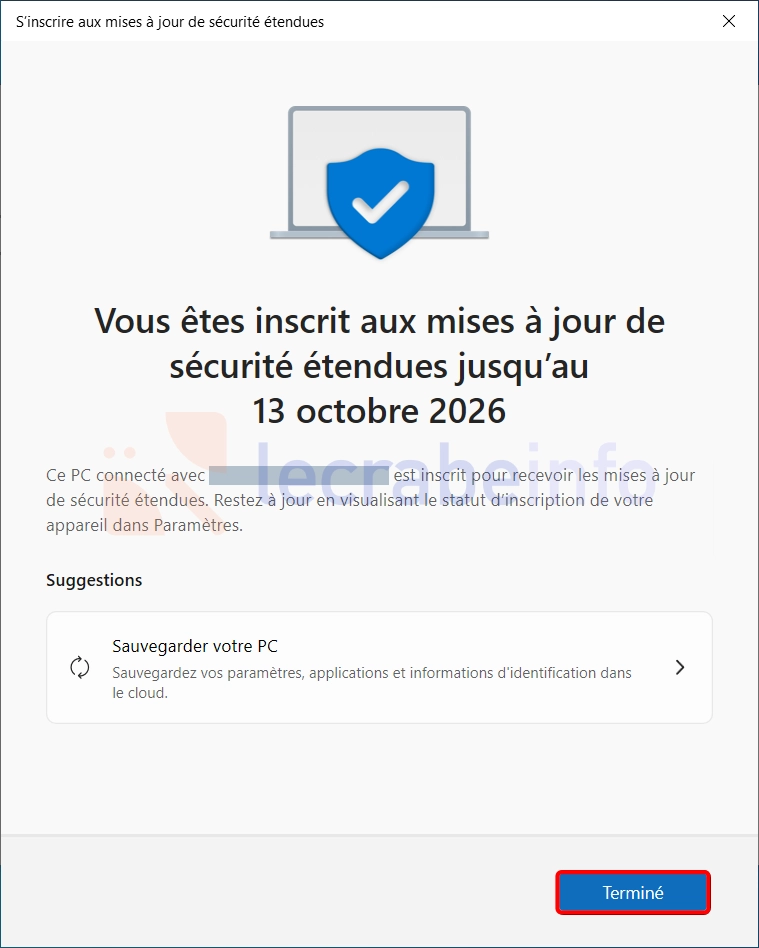
En dehors de l’Europe, les conditions diffèrent légèrement. Microsoft offre trois moyens d’obtenir la même année gratuite : en synchronisant les paramètres de son PC via l’application Sauvegarde Windows, en utilisant 1 000 points Microsoft Rewards ou via un achat unique de 30 dollars (ou équivalent local).
L’inscription au programme ESU se fait directement depuis les Paramètres -> Mise à jour et sécurité, via un assistant déployé progressivement depuis l’été 2025. Les premières notifications d’inscription sont apparues début octobre 2025.
Si vous souhaitez inscrire votre PC Windows 10 au programme ESU, je vous invite à consulter ce tutoriel :
Windows 10 : comment s’inscrire au programme ESU (mises à jour de sécurité étendues) ?Avantages
- Vous recevrez les mises à jour de sécurité de Microsoft pendant trois années supplémentaires
- Vous restez sur votre environnement de travail habituel, vous ne perdez pas vos habitudes
- Cela vous permet de patentier un peu avant de passer sur un nouvel ordinateur plus récent
Inconvénients
- Oblige à créer et utiliser un compte Microsoft et d’être connecté en permanence
Migrer vers un système d’exploitation Linux
Si votre PC ne répond pas aux exigences de Windows 11 et que vous ne souhaitez pas investir dans un programme payant comme l’ESU, la migration vers un autre système d’exploitation peut être une excellente alternative. Les systèmes d’exploitation basés sur Linux sont particulièrement recommandés : ils sont gratuits, légers et sécurisés.
Voici les distributions Linux les plus adaptées pour les débutants :
- Ubuntu : cette distribution est l’une des plus populaires et bénéficie d’une large communauté d’utilisateurs. Bien qu’un peu plus différente de Windows en apparence, elle reste simple à prendre en main grâce à ses nombreux tutoriels et sa documentation accessible.
- Linux Mint : si vous cherchez une transition en douceur depuis Windows, Linux Mint est probablement le meilleur choix. Son interface est pensée pour ressembler à Windows, avec un menu Démarrer classique et une barre des tâches familière.
Avantages
- Gratuit
- Support à long terme, avec des mises à jour de sécurité pendant plusieurs années
- Faibles besoins en ressources matérielles comparés à Windows
- Très peu de risques liés aux virus et autres malwares
Inconvénients
- Nécessite un temps d’adaptation pour les utilisateurs novices
- Certains logiciels professionnels ou jeux spécifiques à Windows ne sont pas disponibles ou nécessitent d’utiliser des solutions comme Wine ou PlayOnLinux
En plus de Linux, il existe une autre alternative intéressante : ChromeOS Flex. Développé par Google, ChromeOS Flex est conçu pour donner une seconde vie aux anciens PC. Il est particulièrement léger et axé sur les applications web, ce qui en fait une excellente solution pour une utilisation bureautique ou axée sur le web :
Comment installer ChromeOS Flex sur un PC Windows ?Passer à Windows 10 Entreprise LTSC
Si vous souhaitez continuer à utiliser Windows 10, une autre solution peu connue consiste à passer à l’édition Entreprise LTSC de Windows 10. Cette édition spéciale est conçue pour les environnements professionnels et industriels où la stabilité est cruciale, comme les terminaux médicaux, les distributeurs de billets, etc. Mais techniquement, rien n’empêche de l’installer sur un ordinateur personnel. Concernant la licence, pas d’inquiétude puisqu’il est possible d’acquérir une clé de produit à bas prix sur des boutiques en ligne comme Keysfan (environ 25€).
La dernière version en date, Windows 10 Entreprise LTSC 2021, est prise en charge jusqu’en janvier 2027 et la version précédente, Windows 10 Entreprise LTSC 2019, jusqu’en janvier 2029. Cela vous laisse plusieurs années supplémentaires si vous ne souhaitez pas (ou ne pouvez pas) migrer vers Windows 11 ou si aucune des solutions précédentes ne vous convient.
Cependant, il y a quelques points à prendre en compte :
- Une réinstallation du système est nécessaire pour passer à Windows 10 Entreprise LTSC. Il n’est pas possible de faire une mise à niveau depuis une édition classique, comme l’édition Famille ou Professionnel par exemple. Il faudra donc veiller à sauvegarder vos données personnelles en lieu sûr avant de vous lancer.
- Certaines fonctionnalités, comme Microsoft Store, Cortana ou certaines applications UWP, sont absentes ou désactivées.
Avantages
- Vous recevrez des mises à jour de sécurité jusqu’en 2029
- Vous passez sur un Windows 10 plus léger, plus rapide et plus stable
- Vous restez sur un environnement de travail que vous connaissez déjà
- Économique (une licence coûte 25€ environ)
Inconvénients
- Nécessite de réinstaller votre système
- Certaines fonctionnalités (Microsoft Store, Cortana ou certaines applications UWP) sont absentes
Personnellement, je trouve que c’est la meilleure solution si vous souhaitez rester coûte que coûte sur un environnement Windows 10. Si vous êtes intéressé, je vous invite à lire notre tutoriel :
Windows 10 : passer à l’édition Entreprise LTSC pour un support jusqu’en 2029 !Transformer votre PC en machine spécialisée
Si votre PC ne peut plus assurer vos besoins informatiques quotidiens, pourquoi ne pas le recycler pour d’autres usages spécifiques ?
Voici quelques idées de réutilisation :
- Serveur domestique (NAS) : votre PC peut devenir un espace de stockage centralisé pour sauvegarder vos photos, vidéos et autres fichiers accessibles à tous les appareils de votre domicile.
- PC de rétro-gaming : grâce à des systèmes comme Batocera, RetroPie ou Recalbox, votre vieux PC peut se transformer en console rétro pour profiter des jeux d’arcade ou des anciennes consoles.
- Média Center : installez Kodi, Plex ou Emby pour transformer votre PC en une plateforme multimédia connectée à votre téléviseur.
- Machine de test : si vous êtes bricoleur ou développeur, un vieux PC est parfait pour tester de nouvelles configurations, héberger des services ou expérimenter des projets techniques.
Avantages
- Prolonge la durée de vie de votre matériel
Inconvénients
- Certaines configurations peuvent nécessiter des connaissances techniques avancés
- Peut nécessiter du temps et des essais pour obtenir un système parfaitement fonctionnel
En conclusion
La fin du support de Windows 10 peut sembler inquiétante, mais vous l’avez vu : votre PC ne deviendra pas inutile pour autant. Il existe de nombreuses solutions adaptées à chaque situation, que ce soit pour continuer à l’utiliser en toute sécurité, le transformer en une machine spécialisée ou le faire revivre avec un autre système d’exploitation.
Que vous optiez pour Windows 11, Linux, ChromeOS Flex ou une autre alternative, l’important est de choisir la solution qui répond le mieux à vos besoins et à votre usage. Même si votre PC ne peut plus fonctionner sur Windows 10, il peut toujours avoir une seconde vie utile. Prenez le temps d’évaluer chaque option, il y a forcément une solution qui vous conviendra et qui vous permettra de tirer le meilleur parti de votre ordinateur actuel !
N’hésitez pas à me dire dans les commentaires ce que vous comptez faire de votre PC sous Windows 10 une fois la date fatidique passée. Votre avis pourra aussi aider d’autres lecteurs à faire leur choix ! 😊
